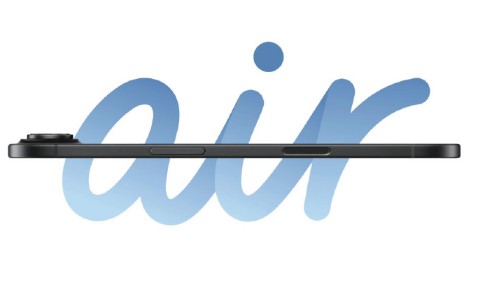稳定实用 富士施乐C3055彩激打印机试用
彩色商务输出在09年的市场中已经表现得非常火热,而A3彩色激光打印机做为一类中高端产品,其市场的占有出现高增长迹象,特别是富士施乐A3彩色激光打印机的市场销量有了明显的增长,其中C3055 是富士施乐A3彩色激光打印机的主力产品,目前在市场中的关注度非常高。
相信很多用户近期都有A3彩色激光打印机的购买需求,为了更好的帮助用户选择适合自己的产品,编辑拿到富士施乐C3055彩色激光打印机,为大家做一个深度的产品解析,希望编辑的产品试用能够帮助用户更多的了解其产品的性能。

富士施乐C3055彩色激光打印机
富士施乐 DocuPrint C3055产品基本介绍:
1、A3幅面彩色激光打印机
2、2007年上市
3、售价为9000元
4、支持网络打印、双面打印
机器安装调试
硬件安装
富士施乐C3055彩色激光打印机外观看起来比较大,但是对于一台A3彩色激光打印机来说,这样的外观应该算是比较小巧的。在测试机器之前,我们首先需要把硒鼓安装上,这款机器采用鼓粉分离式设计,因此硒鼓和碳粉盒是分开的。C3055彩色激光打印机有四个碳粉盒,因此在安装时需要把四个碳粉盒都安装上去。

硒鼓安装
富士施乐C3055采用四次成像技术,因此在安装碳粉盒的时候,需要利用控制面板中的功能设置来完成,功能菜单中有四个颜色选项,分别对应四个碳粉盒,当执行一种颜色以后,机器中的碳粉安装组件会自动转动,当转动到指定位置以后,用户可以打开上盖板,然后把碳粉盒取出来。这种安装相对较麻烦一些。

硒鼓安装

A3幅面纸盒
C3055的硒鼓为一体式设计,四色碳粉盒共用一个硒鼓进行成像,安装硒鼓相对比安装碳粉盒简单一些,用户只需要把前盖板打开,然后根据硒鼓处的一些箭头标识进行安装即可。在安装硒鼓时需要注意的是不能碰撞鼓芯表面。
#p#副标题#e#
驱动程序安装
富士施乐C3055驱动安装有三种,分别是USB驱动安装,并口线安装,网络驱动安装。对于这款机器来说,相信网络驱动安装比其他两种驱动安装要多一些。下面编辑为大家介绍一下网络驱动安装。
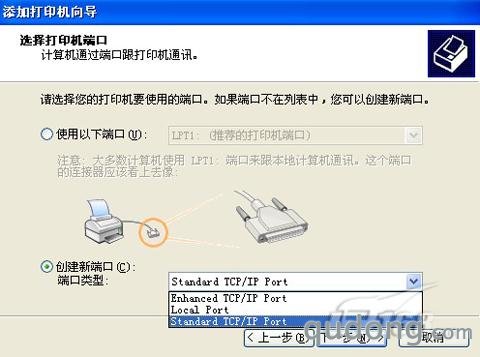
选择网络打印端口
在安装网络驱动之前我们需要把网线插入网络端口中,然后通过对机器本身的网络IP进行设置和获取网络IP地址,然后通过自检测试页把机器的配置清单打印出来。配置清单打印出来以后,即可在电脑上进行网络驱动安装。
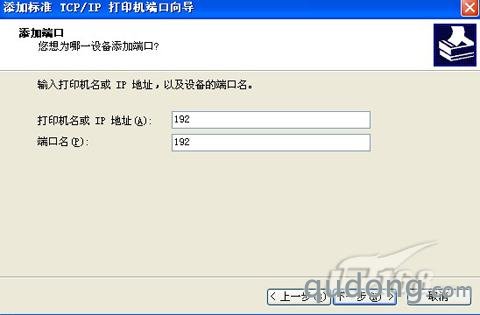
添加端口
打开电脑控制面板中的打印机和传真界面,点击添加打印机,然后通过添加打印机向导来完成整个安装过程,在安装中有几个重要的步骤,当进入本地或网络打印机界面时,我们先选择连接到此计算机的本地打印机,然后选择下一步进入选择打印机端口界面,在打印机端口界面需要选择创建新端口,这步比较关键,在这步中我们需要创建一个IP端口,这样才能和网络连接起来。
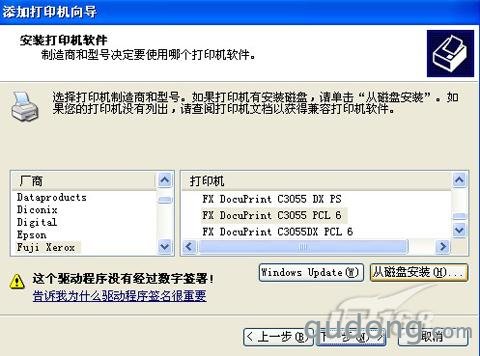
安装驱动程序
点击下一步进入添加端口,添加端口就是添加打印机已经获取的IP地址,在我们的配置清单中已经打印出来,直接输入IP地址即可。添加完IP地址以后,通过下一步一直到安装驱动软件,安装驱动软件可以通过从磁盘中安装,后面的安装部分和常规USB驱动安装完全一样。
#p#副标题#e#
打印机应用测试
对于企业办公用户来说,打印需求不是单一的,因此在日常打印输出中,经常需要应用打印驱动软件来进行各种设置,从而满足不同时候的打印需求。

驱动软件设置
在驱动属性中的打印首选项中我们可以进行纸张大小尺寸设置、纸张类型设置、颜色设置等,其中通过图形界面中的色彩模式可以选择黑白、彩色打印模式,而且还能选择标准质量和高质量,一般默认为标准质量,只有打印图片时才选择高质量打印模式。
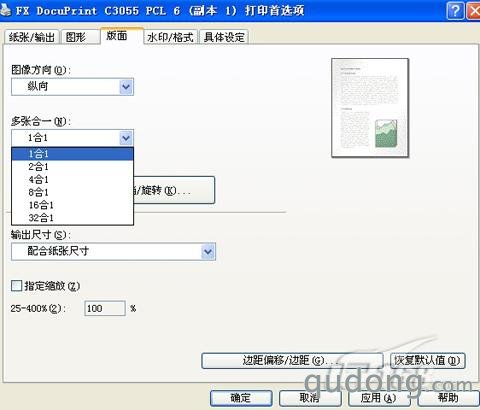
多合一打印设置
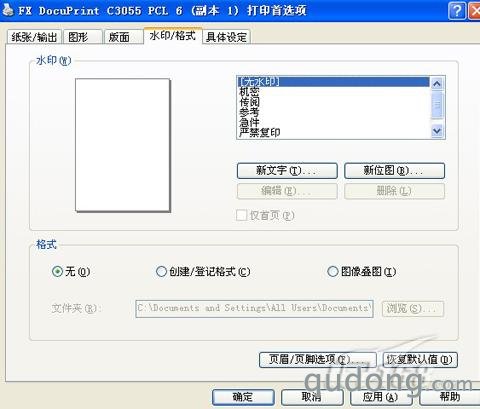
机密打印设置

图片输出效果(点击看大图)

打印测试页效果(点击看大图)
此外驱动软件中的版面界面能够设置打印2合1、4合1、8合1等,还能制作小册子、海报、混合文档等,同时在这个界面还能支持25-400%的缩放。在打印首选项中还有一个水印打印版块,公司内部可以根据需要直接打印水印,比如很多内部讨论资料都属于机密资料因此用户可以在资料上打印机密字样,用来提醒用户需要保密。
#p#副标题#e#
权限管理应用
对于网络共享打印机来说,打印机的权限管理非常重要,特别是彩色激光打印机,如果没有权限管理,很容易造成成本浪费,富士施乐C3055彩色激光打印机在驱动软件中配置了权限管理功能,能够轻松帮助企业管理者进行打印权限设置,特别限制彩色输出设置,对网络共享打印机非常实用。下面我们来看一下如何进行权限管理。
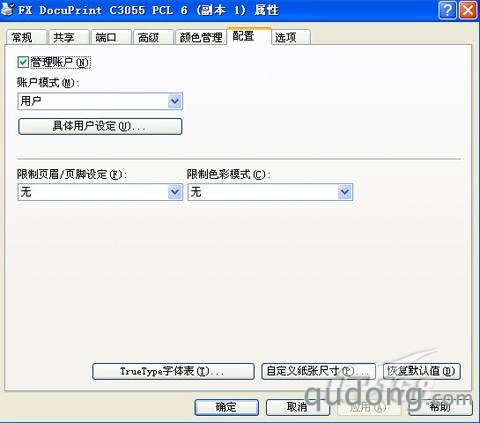
配置界面
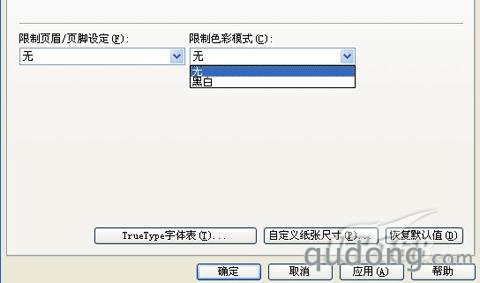
限制色彩输出设置

用户身份设置
打开富士施乐驱动软件属性,在属性的导航栏上有一个配置选项,打开配置选项,然后可以看到管理账户和具体用户设定等,其中有一个账户模式可以用来设置用户身份,比如有管理员和用户之分,此外在下面还有一个非常实用的设置,限制色彩模式,通过这个色彩模式设置可以控制用户的彩色输出。
#p#副标题#e#
耗材成本方面
从上面的硬件安装相信大家已经对富士施乐C3055的耗材有所了解了,这款机器采用鼓粉分离式设计,而且碳粉容量比较大,硒鼓的使用寿命比较长,当碳粉使用完以后不需要更换硒鼓,只需要更换碳粉盒。

碳粉安装

富士施乐C3055硒鼓组件
富士施乐C3055的黑色碳粉盒市场售价为630元左右,使用寿命为6500张,彩色碳粉盒市场售价为860元,使用寿命为6500张,备注:碳粉使用寿命和输出纸张的覆盖率有直接的关系,一般按5%的覆盖率计算才能打印6500张。

富士施乐C3055碳粉
富士施乐C3055硒鼓的市场售价为1650元,使用寿命为24000张,备注:硒鼓的使用寿命和日常的保养以及耗材质量有直接的关系,如果日常保养较好,碳粉、纸张质量好,能够提升硒鼓的使用寿命,通过笔者的了解,很多厂商标称为24000张的硒鼓,有时候实际使用寿命远远超过了标称。

富士施乐C3055控制面板
试用总结:富士施乐C3055是一款性能非常强悍的A3彩色激光打印机,通过硬件和软件的有效结合,能够很好帮助中大型企业的部门级用户提供打印输出,特别是网络共享打印和用户权限的管理非常实用;而且机器的碳粉采用大容量碳粉盒设计,不需要经常更换耗材,非常适合中大型企业购买使用。此外富士施乐C3055提供免费一年上门服务,在售后上是一个有利的保障。
评论 {{userinfo.comments}}
-
{{child.nickname}}
{{child.create_time}}{{child.content}}






{{question.question}}
提交
昨夜今晨:苹果中国严控线下经销商线上销售 零跑否认一汽收购股权传闻
换季不换"气":MOVA Stellar X10让家时刻呼吸如新
饿了么启动品牌升级,正式整合为“淘宝闪购”强化阿里即时零售布局
同级最多32扬声器!影音体验全车皆C位!岚图泰山打造“出行电影院”
驱动号 更多